
- •Оглавление
- •Лабораторная работа №1 (msExcel) Базовые операции с табличным процессором ms Excel.
- •Сохранить документ под именем Lab1.Xls.
- •Лабораторная работа № 2 Расчеты в электронной таблице Microsoft Excel. Виды ссылок
- •Лабораторная работа № 3 Тема: Функции в формулах
- •Лабораторная работа № 4 Работа с листами, связи между таблицами, построение диаграмм
- •Создайте новую рабочую книгу.
- •Сохраните на своем диске под именем : Зарплата.Xls.
- •На первом рабочем листе создайте таблицу Начисления
- •На втором рабочем листе создайте таблицу Премия.
- •На третьем листе создайте таблицу к выдаче
- •Создайте диаграмму.
- •Переход в режим отображения формул
- •Лабораторная работа № 5 Работа со списками. Структурирование рабочих таблиц. Подведение итогов для данных, расположенных в смежных диапазонах
- •Лабораторная работа №6 Подведение итогов для данных с помощью сводных таблиц и операции консолидации
- •1. Создание исходных диапазонов данных:
- •Лабораторная работа №7 Исследование задач с помощью команды Таблица данных
- •Создание таблицы
- •Присвоение имени ячейке
- •Форматирование таблицы.
- •Создание таблицы данных при изменении одной величины
- •Создание таблицы при изменении двух величин.
- •Лабораторная работа №8 Анализ данных с использованием процедур подбора параметров и поиска решения
На втором рабочем листе создайте таблицу Премия.
Сформируйте таблицу Премия на основе таблицы Начисления. Для выполнения этого задания создадим связи между таблицами, по которым данные будут вставляться из листа “Начисления”.
- создайте заголовок таблицы на листе «Премия»

В ячейке А2 будет располагаться формула = Начисления!В3, где В3 – адрес ячейки, в которой размещена первая фамилия сотрудника на листе “Начисления”. Формулу следует ввести по следующему алгоритму:
- установить курсор в ячейку А2 и ввести «=»
- перейти на лист Начисления и щелкнуть мышью по ячейке В3 сразу после этого нажмите клавишу «Enter» на клавиатуре.
Скопируйте формулу вниз, так чтобы скопировались фамилии всех сотрудников.
В графе Сумма, начиная с ячейки В2 будет располагаться формула = Начисления!G3 * Начисления!H3. Скопируйте формулу вниз, так чтобы произвести подсчет суммы по каждому сотруднику.
В результате должна получиться следующая таблица:
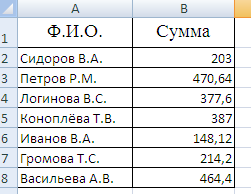
Переименуйте рабочий лист – Премия.
На третьем листе создайте таблицу к выдаче
Переименуйте лист из “Лист 3” в “К выдаче”
Сформируйте заголовок таблицы.

Вставьте фамилии сотрудников со ссылкой на лист “Начисления”.
Вычислите Сумму к выдаче, используя ссылки на лист “Начисления” и лист “Премия”.
В графе Сумма, начиная с ячейки В2 будет располагаться формула = Начисления!G3 + Премия!B2.
Скопируйте формулу вниз, так чтобы произвести подсчет суммы к выдаче по каждому сотруднику.
В результате должно получиться :
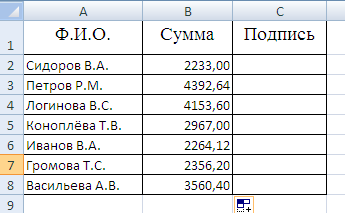
Создайте диаграмму.
Постройте круговую диаграмму, отражающую начисления каждого сотрудника, используя таблицу Начисления.
Последовательность выполнения задания:
Выделить два столбца (ФИО и Сумма к выдаче).
Для выделения двух несмежных столбцов необходимо осуществлять их выделение при нажатой клавише Сtrl
На ленте «Вставка» выбрать вид диаграммы: «Круговая», тип «Объемная»
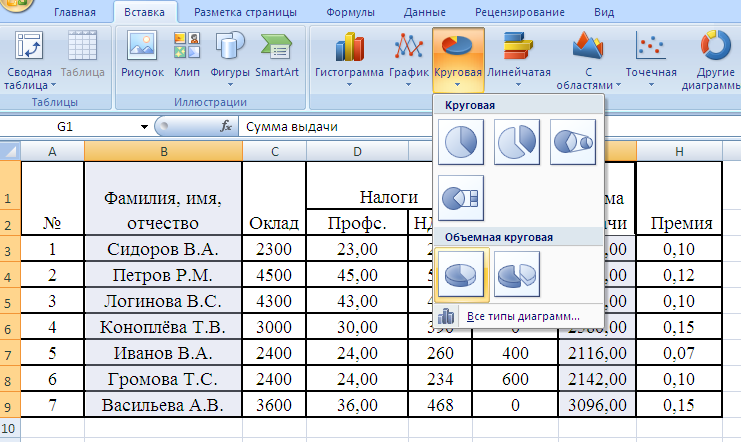
Добавить подписи данных, для этого вызвать контекстное меню диаграммы и выбрать команду «Добавить подписи данных»:

Изменить формат подписей данных, для этого необходимо вызвать контекстное меню подписей данных:

Выбрать в диалоговом окне:

В результате должна получиться следующая диаграмма:

Переход в режим отображения формул
По умолчанию, как вы уже успели заметить, в результате вычисления формул в ячейках отображается результат. Иногда бывает необходимо просмотреть сами тексты формул, например, в соответствии с требованиями контрольно работы необходимо вставить таблицу именно в таком виде, наряду с видом вывода результатов. В Excel предусмотрена возможность просматривать данные в режиме отображения формул.
Для того чтобы перейти в этот режим необходимо выполнить следующее:
- выбрать пиктограмму в левом верхнем углу и выбрать команду Параметры:
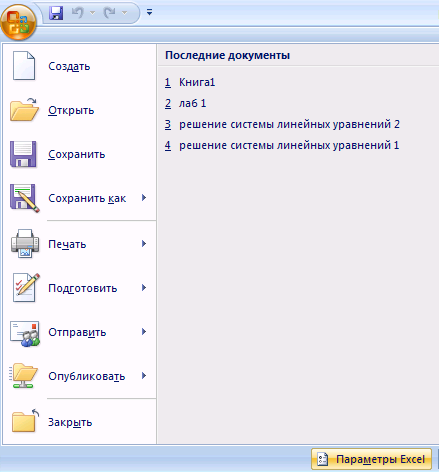

- В диалоговом окне «Параметры Excel» выбрать в левой стороне окна «дополнительно» и затем установить галочку в поле «Показывать формулы, а не их значение» и нажать ОК.


В результате должен получиться следующий вид таблицы:

В конце выполнения работы необходимо вернуть исходный режим отображения результатов вычислений, для этого необходимо снять галочку в поле«Показывать формулы, а не их значение» окна параметров Excelи нажать ОК.
Задание 2 Построение графика функции
Составьте таблицу значений линейной функции y=3,5x-9,5. Используйте возможности автозаполнения и копирования при создании таблицы. Постройте график этой функции.
1. Откройте новую книгу и создайте следующую таблицу:

2. Выполните необходимые вычисления в ячейках В5:L5, в соответствии с формулой линейной функции y=3,5x-9,5
3. Постройте график, для этого:
- выделите диапазон А4:L5;
- вставка/график/график;
-отредактируйте график, для этого выполните команду конструктор/данные/выбрать данные
- в диалоговом окне «Выбор источника данных»( рис) удалите в поле «Элементы легенды» удалите ряд Х

Рис. Диалоговое окно Выбор источника данных
- в диалоговом окне «Выбор источника данных» в поле «Подписи горизонтальной оси» нажмите кнопку «Изменить», в открывшемся диалоговом окне введите ячейки В4:L4;
- выполните дальнейшее редактирование графика в соответствии с рисунком:
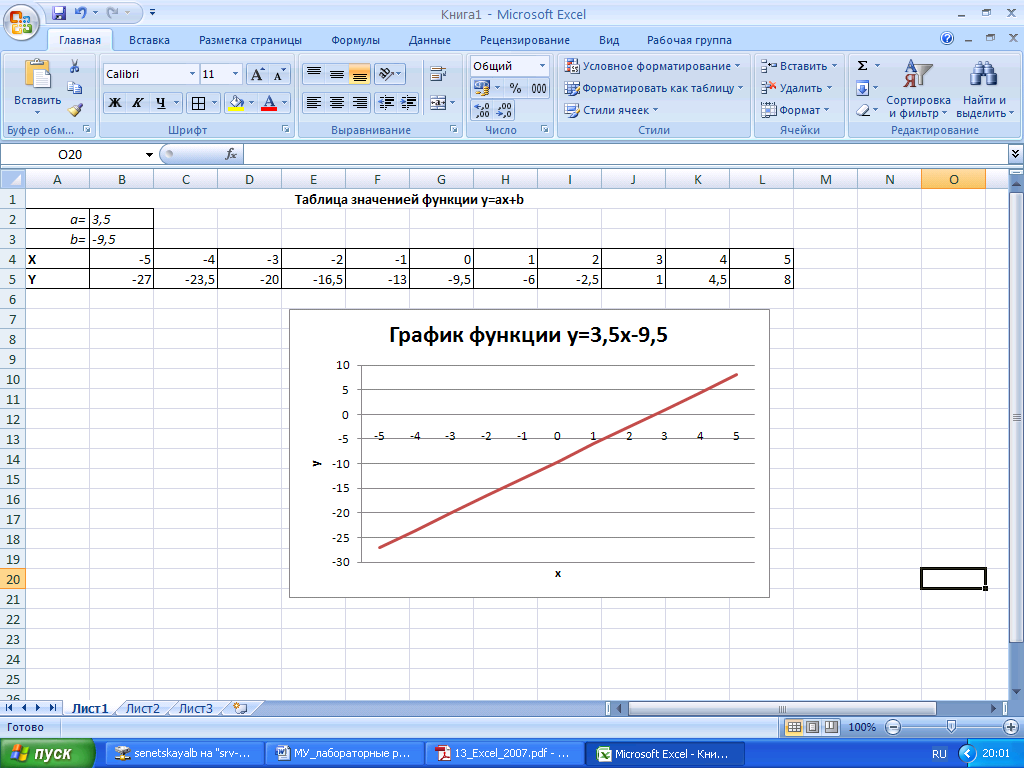
Рис. График функции
Самостоятельные задания
Задание 1
Самостоятельно построить график квадратичной функции y = ax2+b, где коэффициенты функции выбрать в соответствии с последнее и предпоследней цифрами студенческого билета. Координаты Х выбрать таким образом, чтобы была видна вершина параболы и симметрично ее ветви.
Задание 2
Вычислите таблицу значений функции f(x,y)=x2-y2 , где х меняется от –2 до 3 с шагом 0.25, а y от 0 до 2 с шагом 0.1. Результаты отобразите с тремя знаками после точки. Постройте график поверхности.
Контрольные вопросы
Как добавить, переименовать рабочий лист?2
Какие виды диаграмм вы знаете?
Порядок построения диаграмм.
Как выполнить ссылку на ячейку с другого рабочего листа?
